Superficie
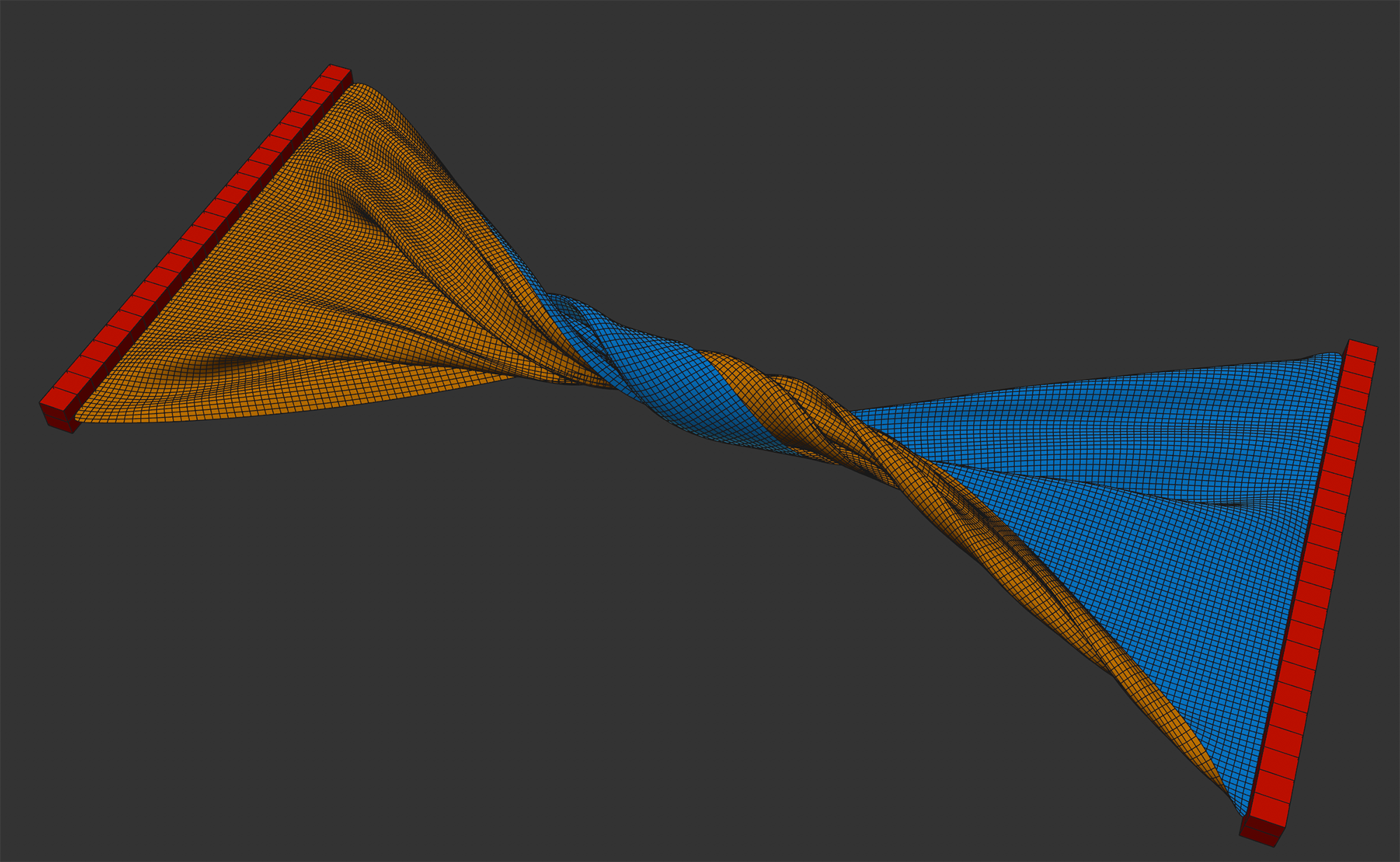
In questa tab è possibile definire impostazioni specifiche per l'oggetto, come la curvatura di un tessuto o la sua resistenza alla trazione. In queste pagine troverete informazioni generali sul nuovo Sistema di Simulazione.
Purtroppo alcuni parametri non sono costanti, ma cambiano anche in base ai settaggi del progetto di simulazione o alla densità della mesh. I settaggi Passi Intermedi e Iterazioni, in particolare, producono un comportamento più rigido nel tessuto.
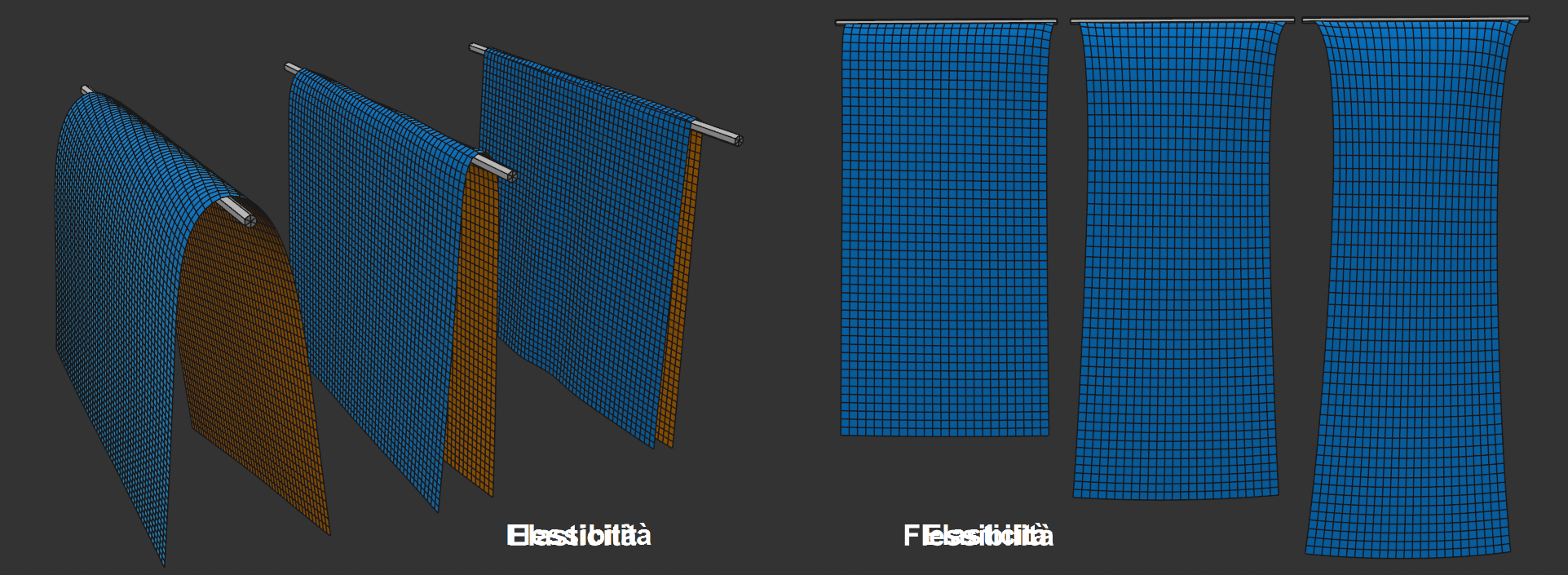 I due parametri Flessibilità e Elasticità hanno entrambi valori incrementali.
I due parametri Flessibilità e Elasticità hanno entrambi valori incrementali.
Immaginate un sottile oggetto rettangolare che pende verticalmente verso il basso e che tenete per l'estremità superiore. Immaginate anche di ruotare le mani orizzontalmente di 90 gradi.
La Flessibilità definisce la distanza di rotazione dell'oggetto appeso: valori bassi si comportano come si trattasse di una sottile lastra di metallo, valori maggiori portano a un comportamento tipo foglio di alluminio fino a quello di un asciugamano.
In altre parole, la Flessibilità è il fattore di "resistenza" che un oggetto in tessuto presenta a una forza esterna per variazioni angolari tra i punti dei bordi dell'oggetto.
La Flessibilità dipende anche dal parametro Passi Intermedi dei Parametri Progetto. Maggiore è Passi Intermedi, più rigido sarà il tessuto.
Con il settaggio Mappa, potete utilizzare le Mappe Vertici per definire la Flessibilità a livello di punto. Se viene definito un valore massimo per un valore corrispondente, la Mappa Vertici utilizzerà questo valore se la Pesatura è impostata al 100%. Se è impostata al 50% utilizzerà la metà del valore e così via.
L'Elasticità indica la misura di quanto siano saldamente collegati i punti dell'oggetto dai suoi bordi e da eventuali vincoli diagonali. O, in altre parole, quanto sono forti i vincoli di connessione.
Con valori bassi - consigliabile ad esempio per la simulazione di un tessuto reale non elastico - i punti sono saldamente collegati. Se invece vengono definiti valori maggiori, il tessuto si allungherà come fosse di gomma.
Con Mappa è possibile utilizzare mappe vertici che specificano l'Elasticità a livello di punto. Se viene definito un valore massimo per un valore corrispondente, la Mappa Vertici utilizzerà questo valore se la Pesatura è impostata al 100%. Se è impostata al 50% utilizzerà la metà del valore e così via.
Vedi anche Passi Intermedi, che influisce anche sull'Elasticità.
In caso di collisione, questa impostazione definisce una forza di "ritorno" nella direzione della normale del punto di contatto. Se ad esempio un tessuto cade parallelamente ad un piano, sarà leggermente respinto se sono stati definiti valori più alti. Sarà leggermente respinto dalla superficie. Poiché i tessuti normalmente non si comportano in questo modo, il valore predefinito è 0.
Se uno degli oggetti di collisione ha valore 0, anche la forza di ritorno effettiva è pari a 0.
Nota: attenzione a valori molto alti, potrebbero verificarsi comportamenti errati!
Con Mappa è possibile utilizzare Mappe Vertici che specificano il Rimbalzo a livello di punto. Se viene definito un valore massimo per un valore corrispondente, la Mappa Vertici utilizzerà questo valore se la Pesatura è impostata al 100%. Se è impostata al 50% utilizzerà la metà del valore e così via.
Quando 2 oggetti in una simulazione si scontrano tra loro o parti di uno stesso oggetto si toccano, entra in gioco l'Attrito. Si tratta di una misura di "resistenza" degli elementi quando si sfiorano. Valori più bassi definiscono un attrito minore, mentre i valori più alti aumentano di conseguenza l'attrito.
Il contatto o la collisione accade ogni volta che i punti, i triangoli o i bordi si avvicinano più di quanto definito dal settaggio Spessore.
Se uno degli oggetti di collisione ha valore 0, anche l'Attrito assumerà valore pari a 0.
Con Mappa è possibile utilizzare mappe vertici che specificano l'Attrito a livello di punto. Se viene definito un valore massimo per un valore corrispondente, la Mappa Vertici utilizzerà questo valore se la Pesatura è impostata al 100%. Se è impostata al 50% utilizzerà la metà del valore e così via.
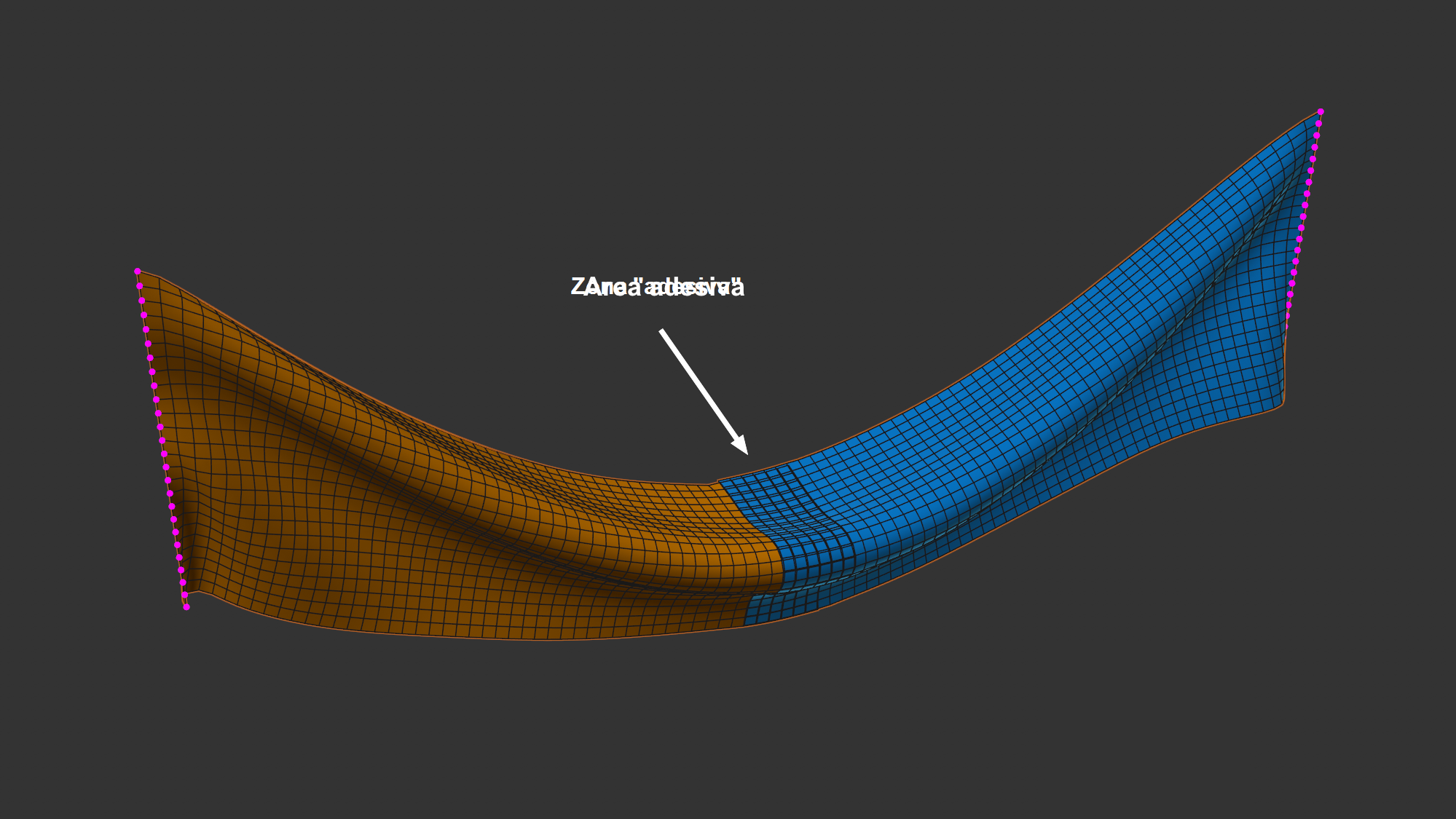
Se desiderate che gli oggetti si attacchino ad altri, o aderiscano a se stessi, questo è il settaggio giusto. Assicuratevi che un numero sufficiente di punti entrino in contatto se volete che Rimbalzo funzioni al meglio. In questo caso, possono essere utili valori più alti, come 500.
Per ottenere risultati ottimali, disattivate internamente Rimbalzo e applicate un valore di Attrito pari a metà del valore Rimbalzo.
Se uno degli oggetti che si toccano ha il valore 0, anche l'Aderenza effettiva sarà pari a 0.
Notare che sia il tag Corda che l'oggetto Collisione possono avere impostazioni proprie di Forza di aderenza.
Le Mappe Vertice possono essere utilizzate con Mappa per definire il rimbalzo a livello di punto. Se viene definito un valore massimo per un valore corrispondente, la Mappa Vertici utilizzerà questo valore se la Pesatura è impostata al 100%. Se è impostata al 50% utilizzerà la metà del valore e così via.
Quando gli oggetti nella simulazione si avvicinano l'uno all'altro, a un certo punto avviene la collisione; ovvero, la collisione avviene quando punti, triangoli o bordi si avvicinano più di quanto definito in Spessore.
E' un settaggio molto importante se volete evitare intersezioni tra elementi. Per evitare questo inconveniente, le collisioni dovrebbero avvenire sempre prima che la geometria si incontri (per questo il settaggio predefinito è 0,5 cm).
Se desiderate utilizzare uno spessore molto piccolo per motivi visivi, ad esempio per evitare il più possibile che gli oggetti "sorvolino" le superfici, può essere utile aumentare il settaggio Passi Intermedi nella tab Simulazione dei Parametri Progetto. Ciò consente di calcolare le collisioni in modo più preciso per i movimenti più rapidi.
Se la geometria della mesh è molto sottile, la distanza tra i punti può risultare inferiore allo spessore, e questo provocherebbe una collisione continua. Questo è ciò che vogliamo evitare: internamente, Cinema 4D seleziona automaticamente uno spessore minore per i rispettivi punti ((80% del bordo più corto collegato a questo punto). Ciò significa che il valore definito nel settaggio spessore non è fisso e può essere ridotto internamente a seconda della densità della mesh. Questo vale per le auto-collisioni e per la collisione con altri oggetti/spline Tessuto. Tuttavia, per gli oggetti Collisione (tag Collisione), si applicherà lo Spessore definito.
Con Mappa è possibile utilizzare mappe vertici che specificano lo Spessore a livello di punto. Se viene definito un valore massimo per un valore corrispondente, la Mappa Vertici utilizzerà questo valore se la Pesatura è impostata al 100%. Se è impostata al 50% utilizzerà la metà del valore e così via.
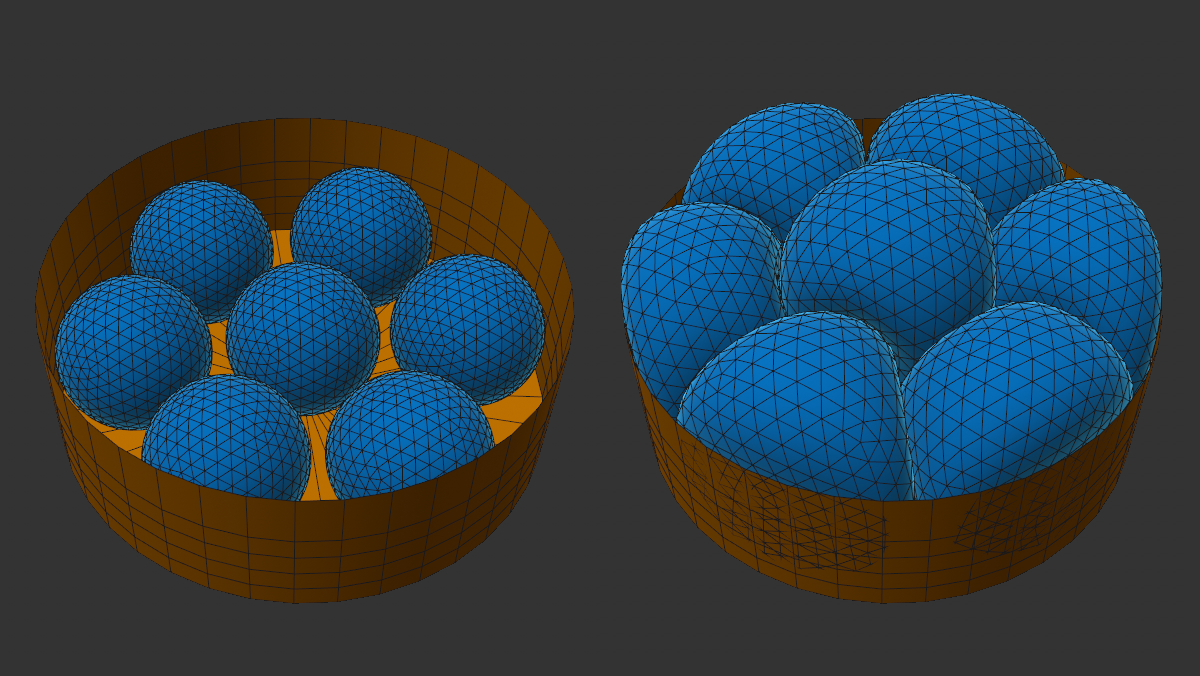 In questo caso la lunghezza finale delle sfere è stata animata (in linea di principio è possibile ottenere qualcosa di simile anche con la funzionalità "Palloncino", ma possiamo utilizzare il settaggio Lunghezza Target a livello di punto per specificare dove deve avvenire esattamente la modifica).
In questo caso la lunghezza finale delle sfere è stata animata (in linea di principio è possibile ottenere qualcosa di simile anche con la funzionalità "Palloncino", ma possiamo utilizzare il settaggio Lunghezza Target a livello di punto per specificare dove deve avvenire esattamente la modifica).
Quando viene creato un vincolo (normalmente al fotogramma 0 all'inizio della simulazione), quando il tessuto è ancora nel suo stato iniziale, ogni vincolo avrà una propria lunghezza definita. L'oggetto cercherà di mantenere questa lunghezza per garantire la stabilità.
Ora è possibile controllare o animare queste lunghezze di destinazione in percentuale rispetto alla lunghezza finale. Ciò consente di far crescere o rimpicciolire gli oggetti, o addirittura di farli pulsare (se il valore oscilla ad esempio intorno al 100%).
Con Mappa è possibile utilizzare Mappe Vertici che specificano la Lunghezza Target a livello di punto. Usate il seguente settaggio Lunghezza Target Min per regolare con precisione la valutazione della Mappa Vertici.
Se posizionate una Mappa Vertici su Mappa, questo settaggio definirà a quale Lunghezza Target corrisponde lo 0% di pesatura.
Qui è possibile definire la massa totale dell'indumento, che inizialmente è distribuita in modo uniforme tra tutti i punti (può essere modificata con una Mappa Vertici nel campo Mappa in basso).
Le masse più alte sviluppano una maggiore "spinta" quando si scontrano con quelle più leggere. In altre parole ci sarà una maggiore inerzia.
Se volete disporre più capi uno sopra l'altro, assicuratevi che il livello inferiore abbia sempre una massa maggiore di quello superiore. Questo aiuta ad evitare intersezioni.
Con Mappa è possibile utilizzare Mappe Vertici che specificano la massa a livello di punto. Definite un valore - che sarà distribuito su tutti i punti - per il parametro corrispondente. Se la pesatura è impostata al 100%, la Mappa Vertici utilizzerà esattamente questo valore; se è impostata al 50% ne userà solo la metà e così via.
Quando create una Mappa Vertici, spesso dipingete con valori al 100% o li create tramite i Campi. Tutti gli altri punti avranno il valore 0%. Spesso questo non è auspicabile per una serie di motivi. Pertanto è preferibile definire un valore minimo che verrà applicato ai punti con una pesatura dello 0%. Poiché il valore minimo è 1%, le masse sui punti pari a 0 vengono automaticamente escluse.
In caso contrario, Min. La Mappa può essere utilizzata anche per rifinire. Più alto è il valore impostato, minore sarà l'influenza della Mappa Vertice sulla distribuzione della massa. Al 100% non avrà alcun effetto.
Qui è possibile definire quale lato del poligono controllerà le collisioni. È possibile scegliere tra:
-
Anteriore: le collisioni avvengono solo quando le particelle/punti si avvicinano dall'esterno (rispetto alla Normale).
-
Posteriore: le collisioni avvengono solo quando le particelle/punti si avvicinano da dietro (rispetto alla Normale).
-
Entrambi: le collisioni avverranno su entrambi i lati.
Questa impostazione diventa più importante quando si verificano intersezioni nelle collisioni. Le intersezioni raramente sono volute. Una volta che gli oggetti si sono intersecati sarà difficile separarli con l'opzione Entrambi. Se, invece, avete selezionato Anteriore, sarà facile separare gli oggetti. In effetti, in quei punti dove ciò ha senso, verrà generato internamente un piccolo impulso che contribuirà a tenere separati gli oggetti.
Entrambi è adatto ad esempio nel caso di un indumento di un personaggio in movimento. I tag Corpo Morbido e Palloncino invece hanno sempre attivato il settaggio Anteriore quando vengono generati.
Affinché gli indumenti mantengano la propria forma, è necessario posizionare internamente dei vincoli ai poligoni quadrilateri e farlo in modo diagonale. Immaginate un piano composto da un unico poligono che state trattenendo da un angolo: se i vincoli fossero solo lungo i bordi, il poligono collasserebbe. I vincoli diagonali, invece, impediscono la deformazione del quadrilatero originale.
È possibile scegliere tra le seguenti opzioni:
-
Nessuno: non vengono utilizzati vincoli diagonali.
-
Singolo: viene creato 1 vincolo diagonale per ogni quadrilatero. In questo caso, a volte può verificarsi un comportamento di simulazione asimmetrico, ad esempio su piani semplici. In questi casi, passate alla seguente opzione:
-
Doppio: vengono creati 2 vincoli diagonali intersecanti per ogni quadrato.
In breve, più vincoli ci sono, maggiore è il "mantenimento della forma" dell'oggetto con il tag Tessuto assegnato.
Se la mesh invece è costituita solo da triangoli, questo settaggio non ha alcuna funzione (i triangoli non hanno diagonali). In sostanza si applica solo ai quadrilateri. Gli N-Gon internamente sono composti da triangoli e quadrilateri, e quindi verranno elaborati di conseguenza.
Smorzamento
Esiste già un parametro di Smorzamento nei Settaggi Scena (Attenuazione), ma questo si applica all'intera scena. I seguenti settaggi possono essere utilizzati per definire lo smorzamento per Mappe Vertici fino ai singoli punti della spline.
Lo smorzamento non è altro che una rimozione artificiale dell'energia cinetica da una simulazione.
Con l'aumento dello smorzamento, gli oggetti assegnati al tag si comportano come se si muovessero in un elemento sempre più viscoso (da aria -> acqua -> miele ecc.).
 Ecco come funziona l'attenuazione a livello di punti (gli angoli anteriori destro e sinistro del tessuto hanno una pesatura del 100% della mappa vertici, come mostrato in basso a sinistra).
Ecco come funziona l'attenuazione a livello di punti (gli angoli anteriori destro e sinistro del tessuto hanno una pesatura del 100% della mappa vertici, come mostrato in basso a sinistra).
Attivate questa opzione se desiderate definire lo smorzamento a livello di tag o di oggetto. In caso contrario, verrà applicato uno Smorzamento globale (vedi paragrafo precedente).
Inserite qui il livello massimo di smorzamento, che può essere regolato a livello di punto tramite una mappa vertici nel campo Mappa seguente. Senza una mappa vertici, la Forza verrà applicata a tutti i punti della spline.
Con l'aumentare dei valori, i punti dell'oggetto si comporteranno in modo sempre più "vischioso" (come nel caso di movimenti in aria -> acqua -> miele ecc.).
Sono possibili anche valori superiori al 100%.
Inserite qui una mappa vertici se desiderate definire lo smorzamento a livello di punto. Impostate un valore massimo per la Forza. Con una pesatura della mappa vertici del 100%, al punto corrispondente viene assegnato esattamente questo valore massimo; valori inferiori corrisponderanno a valori inferiori.
Notare che una pesatura dello 0% non influenzerà il valore definito nel parametro Min seguente. Forza definisce la forza che viene applicata.
Se posizioniamo una mappa vertici su Mappa, l'impostazione qui definisce quale livello di smorzamento corrisponde a una pesatura dello 0%.
Questo semplifica la definizione della mappa vertici, poiché in genere si utilizzano i valori 0% e 100%. Non è quindi necessario impostare valori intermedi, come il 2%, nello strumento Pittura.
Quando un tessuto viene allungato oltre una certa misura arriva a strapparsi: il fattore decisivo è l'allungamento dei bordi degli oggetti. Potete utilizzare Guide Strappo per controllare in modo approssimativo il percorso dello strappo, oppure una Mappa per un controllo più accurato.
Inserite qui il fattore entro cui un bordo può allungarsi prima di cedere in un punto definito: la separazione avverrà in questo punto.
Qui è possibile caricare una Mappa Vertici per dipingere i "punti di rottura" in zone specifiche della struttura in tessuto. Se Fattore di Strappo è impostato al 300% e dipingete con una pesatura del 50% o del 100%, i rispettivi punti si strapperanno al 150% o in base alla lunghezza dei bordi definita da Fattore di Strappo Min.
Ecco come potete controllare il percorso dello strappo:
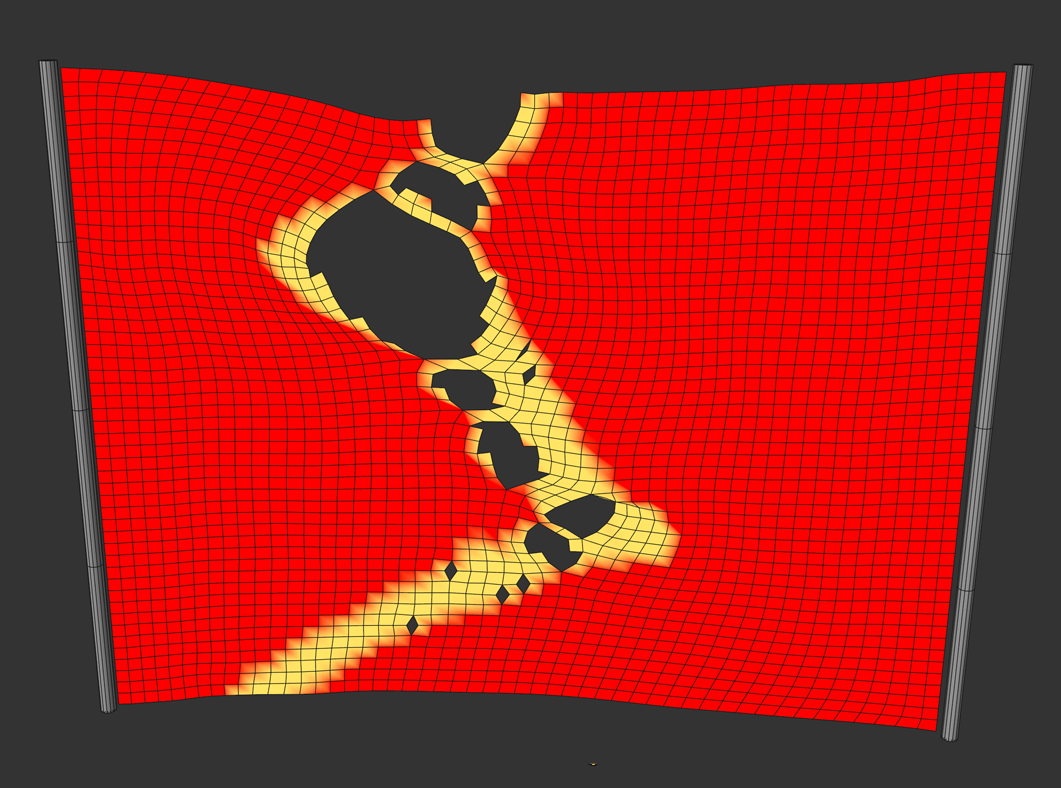
Tracciate un percorso approssimativo della lacerazione. Qui il tessuto si strapperà quando verrà sottoposto ad una sufficiente trazione. Potete anche dipingere su una riga di punti: lo strappo avverrà esattamente lungo i bordi corrispondenti.
Tutto dipende sempre dal grado di allungamento dei singoli bordi. Se nessun bordo si allunga lungo la linea di strappo che avete dipinto, lo strappo non avverrà.
Fattore di Strappo Min[100..+∞%]
Quando create le Mappe Vertici, ci saranno aree con una pesatura dello 0%. In caso di strappo, lo strappo avverrà proprio in queste aree o, in casi estremi, si strapperà l'intero indumento. Se invece viene applicato il valore predefinito di 120%, i bordi si strapperanno se allungati al 120%, anche se qui fosse stata definita una pesatura dello 0%.
Questa impostazione è un po' più difficile da capire. In parole povere, ai bordi che appartengono ad uno strappo viene applicato un cono immaginario. Qui è possibile definire l'angolo del cono. I bordi all'interno di questo cono non si strapperanno.
Può essere utile per influenzare le direzioni degli strappi. Tuttavia è molto più semplice utilizzare le Mappe Vertici per influenzare questo aspetto (vedi settaggio precedente).
